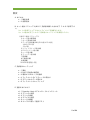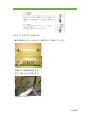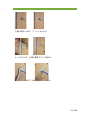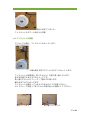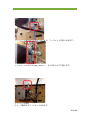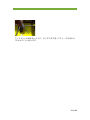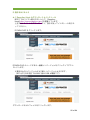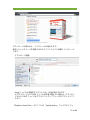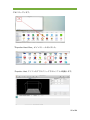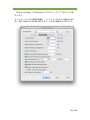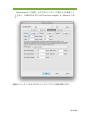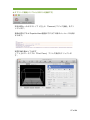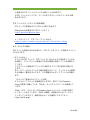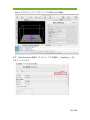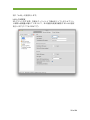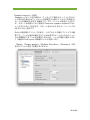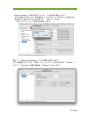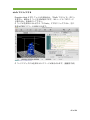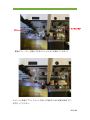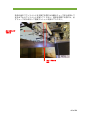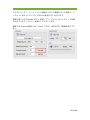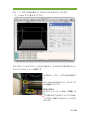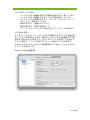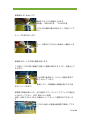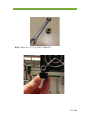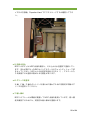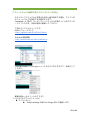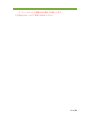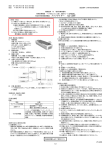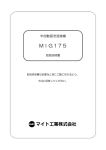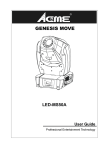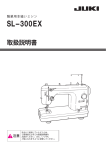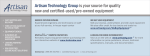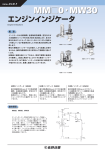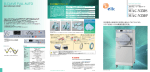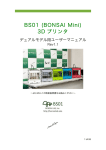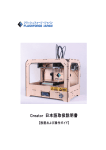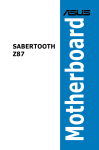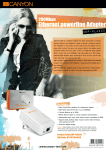Download BS01 (BONSAI Mini) 3D プリンタ ユーザマニュアル
Transcript
BS01 (BONSAI Mini) 3D プリンタ ユーザマニュアル Rev1.3β(MAC 版) ∼はじめにこの取扱説明書をお読みください∼ 1 of 64 目次 A はじめに a - 1 製品仕様 a - 2 各部名称 B キット組立てマニュアル(BS01完成版を購入の方は以下 C からご参照下さ い。 キットの作成マニュアルはオンラインにて別途配付します。 キットの組立が完了したら C 完成版のセッティングを御覧ください。 ◎BS01 組立てマニュアル 0.キット組立練習編 1.キット筐体組立編 2.テーブル組立編(ABS/PLA 版と PLA 版) -ABS/PLA 版 -PLA 版 3.リミットスイッチ組立編 4.XY ガントリー組立編 5.ヘッド組立編 6.フィーダー組立編 7.配線編 8.Z 軸組立編 9.調整編 10.BOM 表(部品一覧) C 完成版のセッティング c c c c c c - 1 2 3 4 5 6 開封 BS01 完成品の梱包品 電源と USB ケーブル接続 フィラメントガイドチューブの取付け スプールホルダーの取付け フィラメントのセッティング D 造形をはじめよう d d d d d d - 1 2 3 4 5 6 Repetier-Host のダウンロードとインストール プリンタの設定 プリンタ接続 スライサの設定 ベッドの調整 サンプルを使って造形テスト 2 of 64 E メンテナンス e e e e e e e - 1 2 3 4 5 6 7 フィラメントの保管、取り扱い フィラメント交換時のお手入れ ノズルのお手入れ ノズルの交換 外装の汚れ グリースを塗布 増し締め F ファームウェアの設定 G 用語集 H 保証規定 I お問い合わせ J 変更履歴 3 of 64 A はじめに この度は BS01 をお求め頂き誠にありがとうございます。この取扱説明 書は、あなたが BS01 を使いはじめるために必要な知識や製品に関する 情報を詳しく、わかりやすくご紹介するためのものです。ご使用になる前 に、必ず良くお読みください。 私達は BS01 ユーザーの皆様向けに、オンライン上でのモノづくり・コ ミュニティを Facebook にご用意しました。BS01 の使い方、トラブ ル・シューティング、3D プリンタの楽しさなど最新の情報を随時お伝え する場であると同時に、ユーザー同士のやりとりも活発に行える BS01 専用のユーザーコミュニティです。 積極的にこのコミュニティに投稿して、皆さんの BS01 の体験を「いい ね!」や「シェア」しながら、皆さんと BS01 の体験を共有し、積極的 に活用していただければと思っております。 まだ Facebook アカウントをお持ちでない方は下記 URL よりご登録くだ さい。すでにアカウントをお持ちの方はメンバー登録をお願いいたしま す。 <Facebook 日本製超小型 3D プリンタ BS01 グループ> https://www.facebook.com/groups/bonsailab/ <Facebook 登録方法> http://www.facebook.com/ にアクセスしてユーザーアカウントを作成した後、上記 URL にて BS01 グループに登録してください。 4 of 64 ∼BS01 をご使用になる前の注意事項∼ ◇BS01 を設置する場所を決めましょう BS01 は小さくて軽く、スクェアなボディは収納もしやすい設計としまし た。使う毎に持ち運びされる方も多いのではないでしょうか。 BS01 は見た目が可愛いいですが、xyz の 3 軸の精密機械ですので、設置 場所は安定した場所に置き、傾斜や振動のある場所は避けてください。ま た、ホコリやペットの毛、フィラメントの出るノズルは高温になりますの で小さなお子さんの手に届かない場所を選んでご使用ください。 ◇3D プリンタは使用方法を誤ると大変危険です。 次の点に注意し、安全にお使いください。 ◆ ヘッド部は大変熱くなります、火傷のおそれがありますので、冷却が 終わるまで決して触れないでください。ヒートベッドをご利用になる際も ご注意ください ◆ 本製品の近くに可燃物を置かないようにしてください。 ◆可動部に指などが挟まれる恐れがありますので、十分に注意して下さい ◆プリント中は本製品の傍を離れないでください ◆ABS を使ってプリントを行う際には、換気を十分に行なってください ◇BS01 の安全装置について 各軸のリミットスイッチ X(左右方向)Y(前後方向)Z(テーブル上下方向)の 3 軸共に原点検知スイッ チを装備しています。 電源を入れた後、原点復帰作業を行うことで機械内部の座標が確定し 機械座標上のソフトウェアリミットが有効になります。 ソフト及びマイコン内部で温度の上限を決めていますが、パソコンの不具 合・内部マイコンの故障等の場合は安全装置が効かなくなります。異常が確 認できたら迷わず電源を抜いて安全を確保してください。 ◇3D プリンタに使用する材料の ABS 及び PLA は吸湿しやすいプラスチッ クです。使用後はスプールを本体から外し、密閉性のあるジッパー付き袋 などに入れシリカゲル(乾燥剤)と一緒に保存してください。長期間放置 していると品質が劣化します。 ◇繰り返し使用していると振動などから、ネジが緩んでくることが有りま 5 of 64 す。定期的に増し締めすることをおすすめしますが、その際、強く締めす ぎると部品破損の可能性がございますので、ガタのない程度の締め付けで お願いします。 ◇3D プリンタは温度、湿度など環境の影響を受けやすい特徴がありま す。外気に直接触れたり、直射日光や極端に寒い場所では造形品質に影響 が出ますので設置場所や環境にはご注意ください。 ◇BS01 はデュアルヘッドを標準装備しています。今後は2色のフィラメ ントやサポート材専用素材をご使用いただけるよう準備しておりますの で、どうぞご期待ください。 ボンサイラボ株式会社 6 of 64 a-1 BS01 製品仕様 名称 :BS01(ビーエス・ゼロイチ) PLA モデル、ABS / PLA(ヒートベッド付き)モデル 造形方式 :熱溶解積方式(Fused Filament Fabrication) 本体サイズ :縦 250mm 横 250mm 高さ 275mm 重量 :5kg ※スプールホルダー除く フィラメント/サイズ:ABS、PLA、各 1.75mm 最大造形サイズ :幅 150mm、奥行き 130mm、高さ 100mm ノズル径 :0.4mm 標準(0.2mm、0.3mm、0.5mm はオプション) 積層ピッチ :0.1mm 推奨 各軸の理論分解能 (0.014mm) :z 軸 0.3 ミクロン(0.0003mm)、x y 軸 14 ミクロン 造形スピード :ヘッド速度(造形時速度) 100mm/sec トラベル速度(空送り時速度) 200mm/sec 対応 OS :Windows 7 以上、Mac OS X 対応ソフトウェア :Repetier-Host、Slic3r 7 of 64 a-2 各部名称 8 of 64 エクストルーダー各部名称 B キット組立マニュアル(オンラインマニュアル参照) C 完成版のセッティング c-1 開封 セットアップの手順 1. ダンボール上部のテープをカッターで丁寧に切り、箱を開けます。 緩衝材を取り除きます。 2. ゆっくり持ち上げて、ダンボールから出します。 9 of 64 3. ベッドを衝撃から保護するための梱包材は、写真の送りネジを手で時 計回りに回してベッドを上げて外して下さい(BS01 完成版のみ) 4. ネジにグリースが塗ってありますので作業後には手を洗ってください 5. 設置場所が確定したら電源コードを本体のプラグに差します 6. コンセントの位置を確認し、延長コードを準備するなど余裕をもって 接続できる環境を確認して下さい。コードが突っ張った状態で使用します と、途中で外れてしまう可能性がありますのでご注意ください 10 of 64 c-2 BS01 完成品の梱包品 スパナ☓3 本(5.5-7mm、6-7mm、8-10mm) USB ケーブル☓1 電源コード☓1 カプトンテープ(ポリイミド)☓1 プラスドライバ☓1 結束バンド☓1 ネジセット(M3-14 ネジ、M3 ナット/ワッシャ、S ワッシャ)☓5 ノズルパージキット☓1 PTFE チューブ☓1 スプールホルダー☓1 MDF めがねレンチ☓2 11 of 64 あると便利なツール c-3 電源と USB ケーブル接続 はじめに、ご使用になるコンセントの位置を確認し、延長コードを準備す るなど余裕をもって接続できる環境を確認して下さい。コードが突っ張っ た状態で使用しますと、途中で外れてしまう可能性がありますのでご注意 ください。 設置場所が確定したら電源コードを本体のプラグに差します。 次に、BS01 本体にある USB ポートとパソコンとを付属の USB ケーブ ルで接続します。 OS のバージョン・種類によってはドライバを要求されることがありま す。その場合は FT232RL のドライバを http://www.ftdichip.com/Drivers/VCP.htm からダウンロードしてインストールしてください。インストール方法は 様々な Web サイトに書かれているのでそれを参考にしてください。 c-4 フィラメントガイドチューブ(PTFE チューブ)の取り付け 12 of 64 これは、フィーダーから押し出されたフィラメントをプリントヘッドに導くた めのチューブです。継手は差しこむだけでロックが掛かるように設計されてい ます。シールして真空状態を作るためカチャっと音がするまで押し込みます。 軽く引っ張っても抜けないことを確認して下さい。 チューブを取り外すときにはリング状になっている部分の両側を押すこと でロック解除されチューブを抜くことができます。 ※この段階ではまだフィーダー側のみ差し込み、ヘッド側はそのままにし ておいてください。抽出テストが完了したら差し込みます。 13 of 64 c-5 スプールホルダーの取り付け 梱包の都合上スプールホルダーは取り外して出荷しています。 同梱のこの部品を使用します。 先ず、図のように分解します。 外側から入れます。 14 of 64 内側に貫通したねじ ワッシャを入れる ナットをつける 付属の簡易スパナで締める 外側からも締めます 軸の固定が出来ました。 15 of 64 ワッシャを入れます パイプを差し込みます ワッシャを入れます 端面にダブルナットを付けて緩まないようにします。 その際に手でパイプが回る程度にナットとワッシャの間に 1mm 程度の隙 間をあけておきます。 16 of 64 これでスプールホルダーの取付けが完了しました。 フィラメントのスプールを付けた写真 c-6 フィラメントの設置 プリントする前に、フィラメントをセットします。 フィラメントを図の様な巻き方向でスプールホルダーにセットします。 フィラメントの先端部分(約 10 センチ)を指で真っ直ぐにします。 針に糸を通すときのようなイメージです。 真っ直ぐになったらフィーダー下部の穴に通します。 慣れるまではコツがいります。 フィラメントが曲がっていると入りませんのでご注意ください。 ガイドチューブを通って約 10 センチ飛び出した状態にしてください。 曲がっています 真っ直ぐにしました 17 of 64 フィーダー下面の青い印のついた穴から、フィラメントを差し込みます。 アルミロールのギザギサ溝に添わせて、そのまま上の穴に通します。 フィーダー上面の チューブ継手からフィラメントが出ます。 18 of 64 フィラメントが弛まないように、少しずつ手で送ってチューブの先から 10 センチくらい出します。 19 of 64 D 造形をはじめよう d-1 Repetier-Host のダウンロードとインストール BS01 ではパソコン側のホストとして、Repetier Host(http://www.repetier.com/)を推奨しています。 上記 Web サイトからダウンロードし、指示に従ってインストールを行な ってください。 DOWNLOAD をクリックします。 DOWNLOAD のページにある一番新しいバージョンをクリックしてダウン ロードします。 ※数字の大きいバージョンがより新しいバージョンとなります。 (2014/01/25 現在では MAC 版は 0.56 が最新です) ダウンロードされたファイルをクリックします。 20 of 64 ダウンロードが終わると、インストールが始まります。 保存したインストーラを通常の MAC のソフトウェアと同様にインストール します。 ダウンロード画面 dmg ファイルが自動的にマウントされ、中身が表示されます。 ※ダウンロードした DMG ファイルが自動で開かない場合は、ダウンロー ドされた DMG ファイルをダブルクリックしてファイルをマウントしてく ださい。 「Repetier-Host Mac」のアイコンを「Applications」フォルダにドラッ 21 of 64 グ&ドロップします。 「Repetier-Host Mac」がインストールされました。 Repetier Host アイコンをダブルクリックするとソフトが起動します。 22 of 64 d-2 プリンタ設定 ホストソフトを起動したら画面右上の Printer settings (歯車のアイコ ン)をクリックし、画面を開きます。(ABS と PLA フィラメントを使い分 けたい場合は Add ボタンを押して、名称作成します。(ここでは 「PLA」と入力します。) 23 of 64 Printer Settings の Port のプルダウンメニューを開き usbmodem*** を 選択します。 Baud Rate をを 115200 に設定してください。 バッファサイズを 63 に設定してください。 設定タブ毎に「Apply/適用」をクリックします。 24 of 64 「Printer settings」の Behaviour タブをクリックして下記のように設 定します。 ホットエンド(ノズル)温度初期値は、フィラメントが PLA の場合は 220 度、ABS の場合は 250 度に設定します。 その他の数値はそのままです。 25 of 64 「Dimension/エリア設定」のタブをクリックして下記のように設定して ください。※ABS/PLA モデルは Print Area Height を 102mm にしま す 適用をクリックしてから OK をクリックしてプリンタ設定を閉じます。 26 of 64 d-3 プリンタ接続(パソコンと BS01 の接続です) 設定が終わったらホストソフト左上の「Connect/プリンタ接続」をクリ ックします。 接続が成功すると RepetierHost 画面の下に以下の様なメッセージが表示 されます。 実際に軸を動かしてみます ソフト上のモードタブの「Print Panel」プリンタ操作をクリックしま す。 27 of 64 座標(X= 0.0, Y= 0.0 Z= 0.0)の横の数字ボタンを押すと軸が動きます。 ソフトを立ち上げたすぐの状態では、座標の数字が赤で、プラス方向にし か移動することが出来ません。 家のアイコン(Home All)をクリックすると原点復帰の動作が行われ、座 標が黒文字に変わります。この矢印ボタンで軸を移動することが出来ます が、3D プリントする際は自動ですので使用しません。 Z 軸の確認やメンテナンス時に手動で軸を動かす必要のある場合に使用し ます。 座標(X= 0.0, Y= 0.0 Z= 0.0)の横の数字ボタンを押し、動作方向を確認 してみてください。 例) Home All (原点復帰)してから、 X= 0.0 の 10 のボタンを押すと右に 10mm 動きます Y= 0.0 の 10 のボタンを押すと奥に 10mm 動きます Z= 0.0 の -10 のボタンを押すと上に 10mm 動きます d-4 3D データの取り込み 3D データを Repetier-Host に取り込む方法です。 以下の画面の Add STL File ボタンを押し、STL ファイルを読み込みま す。 28 of 64 ※拡張子が STL ファイルデータのみ開くことが出来ます。 ※STL ファイルデータでも、データの作り方によってはエラーになる場 合があります。 (STL ファイルデータサンプル取得場所) STL データの取得は以下の URL から取り込めます・ Makerbot 社が運営する 3D データサイト http://www.thingiverse.com/ イーフロンティア STL フォーマットの出力 http://shade.e-frontier.co.jp/product/v14/new/tips_2.html d-5 スライサの設定 STL ファイルを読み込みが出来たら、STL データを G コード変換(スライシン グ)を行います。 ∼スライサとは∼ スライサは 3D ファイル(STL ファイル)がどのような形状をしているか を解析し、G コードという数値や文字列の情報に変換してくれる役割をし ています。 この G コードを直接 3D プリンタに送信することで 3D 造形が可能にな ります。 また、G コードにはプリンタの動作温度やスピード、フィラメントの情報 などが細かく書き込まれており、その情報をもとにしてプリンタが作動し ます。 (スライサで変換された G コードの例) スライサのソフトウェアは複数存在しますが、BS01 では RepetierHost に標準で付属している「Slic3r」というスライサソフトを推奨して います。 Slic3r(以下、スライサ)は Repetier-Host のインストール時に同時に インストールされています。Slic3r は機能、性能強化のためバージョン アップしていますので、随時同社のサイトを確認してみて下さい。 http://slic3r.org/ 29 of 64 Silicer タブをクリックして STL ファイルを読み込んだ画面 まず、Repetier-Host 画面の「スライサ」タブを選択し「configure」ボタ ンをクリックします。 30 of 64 以下の slic3r の設定画面が起動します。 例として、0.4mm のノズルと PLA のフィラメントを使った場合の設定をし てみましょう。 (slic3r の設定はノズルの径やフィラメント、造形物やその精度によって 異なります。詳しい情報やトラブルの際は Facebook のコミュニティかサ ポートまでお気軽にご質問ください。) 31 of 64 まずは「Print Settings」タブの「Layers and perimeters」です。 以下のように数値を入力して設定します。(積層ピッチ 0.2mm です) Perimeter は一番外側の周から何本分が直線で生成されるかを表します。標 準は3なのでフィラメント3本分が直線で生成されます。 32 of 64 次に「Infill」の設定をします。 Infill=充填密度 3D プリントをする際、内側もフィラメントで埋め尽くしてしまうとプリン ト時間と使用量が増えてしまうので、ある程度の強度を維持するための設定 を行います(ここでは 20%です) 33 of 64 「Speed」の設定をします 以下の数値を入力し、Top solid infill では、造形物のトップ部分をより 良く仕上げるためにプリントする際のスピードを、遅くすると造型がし易 くなります。造形時間を短縮するためにはこの数値設定を変更します。 34 of 64 「Skirt and brim」の設定をします Skirt とは、造形物をプリントする前に、囲うように外周をプリントする 機能です。始めの頃はフィラメントの出が悪い場合があるので Skirt で 慣らし運転 をするイメージです。以下の数値を入力します。 35 of 64 「Support material」の設定 Support=サポート材の設定は、フィギュアや造形のオーバハング(ひさ しの突き出た部分)はフィラメントが溶解すると垂れてくるので支持材(サ ポート)を自動的に設定する機能です。STL ファイルの造型によります が、サポートが必要としない造型は Generate support material にはチ ェックを入れないでおきます。サポートを付けるときのオーバーハングは 45 あたりが一般的です Raft は造形物をプリントする前に、イカダのような層をプリントする機 能です。ベッドの傾きを補正することが出来ますが、小さいものやベッド の水平調整ができていれば必要ありませんが、ベッドに最初の層がつきに くい場合は Raft layers の数値を 3∼5 に設定します。 「Notes」「Output options」「Multiple Extruders」「Advanced」の項 目はデフォルト設定で変更はありません。 36 of 64 「Print Settings」の設定が終了したら、この設定を保存します。 以下の赤丸のフロッピー形の保存アイコンをクリックするとこの設定に名 前を付けて保存することが可能です (例:0.1_PLA) 「OK」をクリックして設定名を保存します。 続けて、「Filament Settings」タブの項目を設定します。 以下の数値を入力します。BS01 のフィラメントの外形寸法は 1.75mm で すので、 Diameter の欄の数値を 1.75mm と入力します。 37 of 64 「Cooling」はデフォルトのままです。 「Filament Settings」のタブの項目設定が終了したら、「Print Settings」と 同じように名前を付けて保存します。 (例) [PLA] 次に「Printer Settings」のタブの設定です。 はじめに,「General」の設定です。この画面が BS01 の設定数値(造型可能な サイズ)です。G-Code flavor は以下の RepRap(Marlin∼)を選択して下さい。 「Printer Settings」タブの設定が終了したら設定に名前を付けてフロッピ 38 of 64 ー出づくアイコンを押して保存します。 (例) 「BS01」 slic3r の設定はこれで終了です。 右上の「X」(終了)ボタンをクリックしてウィンドウを閉じます。 slic3r の設定の読み出し 「Print Setting」、「Printer Settings」「Extruder 1」のプルダウンメニ ューから先ほど設定保存したそれぞれ使用する設定を選択します。(例) 「PLA_0.4mm」、「PLA」 これで 3D データ(STL ファイル)を G コードに変換する準備ができました。 39 of 64 slic3r でスライスする Repetier-Host に STL ファイルを読み込み、「Slic3r でスライス」ボタン を押すと、解析と G コード生成が始まります。28 ページの「3D データ の取り込み」を参考にして下さい。 G コードが生成されると以下の「G-Code」タブをクリックすると、左に 造型と右側に G コードが表示されます。 G コードエディタには生成された G コードが表示されます。(画面右中央) 40 of 64 押出(Extruder)テスト エクストルーダー(押出機)のホットエンド(ノズル)を ABS の場合は 250℃、PLA の場合は 220℃(春∼夏は 200∼205℃)に設定して「Heat on/ホットエンド加熱」のボタンを押します。(室温によって設定温度は 変わります) ヒーテッドベッド加熱は ABS の場合は 100℃、PLA の場合は 70∼75℃ に設定します。(PLA モデルはヒートベッドが無いため設定は不要です。) 41 of 64 次にヘッドのチューブ継手にフィラメントを手で差し込みます。 まっすぐにして、 フィラメントを手で差し込み、上から力をかけます。 フィラメントが溶けながらノズルから出る感触が、手でわかります。 硬すぎたら、温度を上げ、柔らかすぎたら、温度を下げます。 このマニュアル押出は色替えや材料替えの時にも有効です この様に順調にフィラメント出たら OK です。 170 度以下ではフィラメントを押し出すフィーダーは動きません。 フィラメントが設定温度でどの程度の溶融状態で、 押出にどの程度力が必要か、モーターの自動送りでは判断できません。 材料またはフィラメントの色によって温度条件は若干異なります。 最適な温度を知るためには、マニュアル押出をおすすめします。 押出テストが完了したらカチャっと感触が伝わることを確認し、チューブ を確実に差し込んでください。 42 of 64 ショテンンネジ バネ 最後にフィーダー上部のバネをテンションネジに掛けてください。 テンションを掛けてフィラメントを均一に押出すために必要な設定です。 必ず行ってください。 43 of 64 造形の途中でフィラメントを交換する際には付属のチューブ切れを挟んで ゆるめてからフィラメントを抜いてください。造形を再開する際には、必 ずチューブ切れを外して再度テンションを掛けてください。 矢印の方向に手 で傾ける チューブ切れを 挟む 44 of 64 エクストルーダー、ヒートベッドの温度が入力した数値になった段階で、フ ィラメントがホットエンド(ノズル)から射出テストを行います。 温度に達したら Extrude ボタンを押してフィラメントガイドチューブ先端 から出ているフィラメントを溶かしてテストします。 標準では Extrude(押出し)は 10mm ですが、状況に応じて数値を変えて下 さい。 45 of 64 d-5 ベッドの調整 テーブルの Z=0 位置の調整と水平の調整 造形する際の Z 軸の座標(高さ)を合わせる調整をします。 ノズルのヒーターを OFF にします。 テーブルのヒーターは 80℃にして ON にしてください。(PLA モデルは不要で す) ※PLA モデルは造形用の 3mm 厚さのアクリル板を乗せて調整して下さ い。Z 軸の「Home All」原点復帰をします。 次に上記 G-Code 欄に「G0 Z10」送信テーブルが上昇して Z=10 になりま す。(ノズルとベッドの間隔が 10mm になります。この間隔がだいたいの目安 で 10mm 以上、以下の場合は Facebook BS01 コミュニティもしくは [email protected] までお問い合わせください。 46 of 64 Z の「-1」ボタンを押し更にテーブルをノズルに近づけていきます。 「-1」=1mm ずつ上昇させて下さい。 今 Z ボタンで 1mm ずつテーブルを上昇させて、Z=3.00 まで来た時のホット エンド(ノズル)とベッドの間隔です。 その時のテーブル・ノズル付近の写真で す あと 1.5mm 位あげたらテーブルとノズ ルが接触しそうです。 調整の原理は このローレットカバーを回して調整しま す。 この部分のネジは M3 でピッチ 0.5mm この方向 1 回転で 0.5mm テーブルが下 がります。 47 of 64 ローレットカバーには 5 つの凸があり、凸 1 つで理論的には 0.1mm 調整でき ます。 0.5mm 0.2mm と細かく追い込んでいく前に、安全をみて多めにテーブルを 下げて下さい。 (注意)テーブルは 4mm のアルミ板です。テーブルベースの MDF 合板は 5.5mm です。テーブルベース MDF の剛性より、アルミテーブルの剛性の方 が高いです。1 箇所だけ沢山回してもテーブルベースが歪んでしまい、正しい 調整ができません。 ③奥左 ④奥右 ①手前左 ②手前 右 番号は赤丸位置のテーブルベース下に取り付けた、調整用ローレットカバーの 番号です。 テーブルに無理なストレスがかかってない状態ですと、①② 及び③④の位置 のテーブルベースからアルミテーブルまでの調整後の距離は大体同じ(微調整は 必要)です。 テーブルの調整は①②をセットに ③④をセットに調整したほうがスムーズに 進みます。 前頁の目測で 1.5mm で当たりそうだったら、①②を先ず 3 回転(ネジピッチ 0.5mm 3)を回して下げてしまいます。 48 of 64 その際に①を 3 回転回した後、②を 3 回転回すのではなく、 ①を 1 回転②を 1 回転後、①を 1 回転②を 1 回転、①を 1 回転②を 1 回転と ①②均等に少しずつ下げて下さい。 Z=0 はノズルとテーブルの間に名刺一枚入るくらいの距離が適正です。 ①の位置から②の位置、②の位置から③の位置 ③の位置から④の位置にヘッ ドを移動する際は、5mm 程度+Z のボタンでテーブルを下げて移動して下さ い。 思わぬテーブルの傾きがあると、ノズルとテーブルが接触してテーブルを傷つ けます。 ①②③④と一周調整が終わったら、もう一度①に戻って最終の微調整して下さ い。 初期のテーブルの傾きが大きい場合に、他の点がズレています。 49 of 64 d-6 サンプルを使って造形テスト 27 ページからの設定が完了し、実際にテスト用 STL ファイル(BS01 ア イコンのファイル)を使って造形してみてください。 http://bit.ly/L0Or86 設定終了後、ジョブ/Run 実行ボタンをクリックすると、自動で造形が始 まります。 【重要】プリント時の動作順序は次のとおりです。 ①テーブルヒーター加熱 ②Home All/原点復帰(Z 軸、X 軸、Y 軸の順) ③ホットエンド(ノズル)加熱 ④プリント開始 ⑤プリント終了 造形開始で 3 レイヤー位までの間が、一番トラブルが起きやすいです。 50 of 64 <よくあるトラブル(例)> ・ベッドとノズルの距離が遠すぎて樹脂が固定されず、動いてしまう ・ベッドとノズルの距離が近すぎてノズル先端が詰まってしまう ・ベッドとノズルの距離が近すぎて、ブルーテープやカプトンテープ (ポリイミド)を傷つけてしまう ・温度が低すぎて、樹脂が出てこない。 ・温度が高すぎて、成形不良を起こす。 ・フィーダーのテンションネジの掛け忘れでフィラメントが送れない <Z Offset 設定> よくあるトラブルとしてベッドとノズルの距離が近すぎてノズル先端が詰 まってしまう事を避けるために、最初はベッドとノズルの距離は広めに余 裕を見て始めたほうが安全です。スライサのプリンタ設定の Z offset に 入力した数字で、プリント全体にオフセットを掛けることが出来ます。 0.3mm と入力したらノズルの Z 軸座標全体に 0.3mm オフセットされた G コードが生成されます。 Printer Setting 画面(例) 51 of 64 スタート時にベッドとノズルの距離が広すぎて、プリントが不調な場合は 「Kill Job/ジョブを終了」をクリックすると、待機位置に戻りプリントを 中止できます。 も し 、 プ リ ン ト が 終 了 し な い 場 合 は 「 Emergency Stop 」 を 押 し て 「Home All」ボタンを押し原点復帰してください。 その際、先ほどのオフセットの値を変更して、再度スライスしてジョブ実 行します。 慣れるまでは、この方法でスタートしてください。ノズルでテーブル面を 擦ってしまったり、ノズルが詰まったりするよりは手間がかかりません。 スタート時のノズルとベッドの距離が広くて完全でなくても、テーブルに 材料が固定されている状態であれば、レイヤーを重ねていく毎に綺麗にプ リントされていきます。 E メンテナンス e-1 使用後のフィラメント フィラメントは吸湿性が高いので使用後はスプールから外して密閉性の高 いジッパー付き袋などにシリカゲル(乾燥剤)と一緒に保管してくださ い。 e-2 ABS から PLA への材料替え フィラメント交換には一定のルーティンがあります。 ① チューブを外してフィラメントを継手から抜く ② ノズルパージキットの掃除棒で残ったフィラメントを押し出す ③ 魚液を一滴垂らし、掃除棒を上下してノズル内部を掃除する 52 of 64 ④ ABS→PLA の場合は温度を 240℃のままメンテナンスを行い→200℃ に下げてから交換した PLA のマニュアル押出を行う。温度が高いまま 行うと炭化します ⑤ チューブを継手にはめる 同一素材であっても色を変えるなら十分なマニュアル押出が必要ですし、 ABS→PLA、PLA→ABS の場合は温度管理を間違えると炭化や詰まりの 原因になりますので特性とルールを理解することが大切です ※ 詳細は後述の「ノズルパージキットの使用方法」を参照 e-3 ノズルのお手入れ ノズル周辺の樹脂漏れ 熱膨張の異なる真鍮・アルミ・ステンレスのアセンブリなので、ある程度 の樹脂漏れはご了承ください。昇温時に 6mm のレンチでノズルを締める と少しは改善する可能性があります。 ノズル周辺の樹脂漏れですが、機械を止めて温度が高いうちに綿棒等で、 周りに付着している焦げを取り除いてください。 ◇ノズルパージキットの使用方法 フィラメント押出タイプの 3D プリンタは、ノズル内に滞留した半溶融の 樹脂・樹脂から溶出した可塑剤やモノマーによるヤニ等により、長時間運 転するとノズルが詰まりやすくなってきます。また、ノズル孔直径を小さ くする場合、ノズル内の樹脂圧力は上昇しノズル詰まりの原因になりま す。 ノズルパージキットを使用することにより、ノズル内滞留樹脂を追い出 し、且つ、シリンダとノズル内部に潤滑性を付与でき、ノズルの詰まりを 抑えることができます。 魚の容器に耐熱離型剤が入っています。(魚液) 魚液は絶対に飲まないで下さい。 53 of 64 掃除棒は Φ1.9mm です。 掃除をするノズル温度を上げます。 参考値 : ABS240 度 PLA200 度 ノズル内の掃除対象の材料によって設定して下 さい。 チューブを取り外します。 チューブ継手の入り口から魚液を一滴垂らしま す 掃除棒でゆっくり内部の樹脂を押します。 この時にノズル内部の側面に付着した樹脂も除去するように、何度か上下 させます。 この作業で魚液をフィラメント流路に塗布す ることもしています。 魚液により、内部樹脂の溶融粘度が下がり良 好にパージできます。 掃除棒で掃除が済んだら、次に使用するフィラメントでマニュアル押出を 十分に行って下さい。(P47 押出テスト参照) ABS→ABS や PLA→PLA の場合もパージキットで掃除をおすすめしま す。 ノズルに付着した樹脂は綿棒等で掃除して下さ い。 54 of 64 魚液は離型剤です。テーブルに付着した場合はパーツクリーナー等でよく 拭きとって下さい。 テーブルの掃除は加熱していない状態で行って下さい。 e-4 ノズルの交換(オプションでノズルを購入したユーザ様) Repetier-Host で ABS 用のヒートベッドはオフにしてください。ホット エンドをヒートオンして、ノズルの温度が 200℃以上になってから行い ます。 55 of 64 6mm のレンチを使い、上から見て時計回りに回します。 一回転くらいしてノズルが緩んだら BS01 付属のノズル交換ナットを使い 外します。 高温のノズルが落下すると危険なので、念のためノズルの真下に不燃性の 布などを敷いて行ってください。 外したノズルは不燃性の布などで注意深く扱い、火傷にご注意ください 新しいノズルをノズル交換ナットにはめ込み今度は逆時計回りに締めます 56 of 64 最後に 6mm のレンチで止まるまで締めます 57 of 64 ノズルの交換後、Repetier-Host でエクストルードするか確認して下さ い。 e-5 外装の汚れ BS01 のボディは MDF 合板を使用し、その上から水性塗料で塗装してい ます。汚れが気になった時にはノンアルコールのウェットティシューで拭 きとってください(赤ちゃんのお尻拭き用がオススメ!)。アルコール入 りを使用すると塗料が剥がれる可能性があります。 e-6 グリースを塗布 X 軸、Y 軸、Z 軸のガントリーを滑らかに動かすために定期的に市販のグ リースを塗布してください。 e-7 増し締め BS01 のフレームは環境に配慮して MDF 合板を使用しています。高い精 度を維持するためにも、定期的な増し締めを推奨します。 58 of 64 F ファームウェアの設定方法(アドバンスドユーザのみ) ホストのソフトウェアから変更の出来ない値を設定する場合、マイコン内 のファームウェアを設定する必要があります。 Facebook の BS01 ユーザーコミュニティから圧縮ファイルをダウンロ ードしていただき、任意の場所に解凍してください。 下記はオリジナルのページです。 Marlin ファームウェア https://github.com/ErikZalm/Marlin Arduino 開発環境 http://arduino.cc/en/Main/Software Configuration.h に日本語のコメントを入れてありますので、参考にして ください。 編集が終わったらツールのタブより ツールのプルダウンメニューから ▶ マイコンボード ▶ Arduino Mega 2560 or Mega ADK を選択します。 59 of 64 このマイコンボードの選択に間違えがあると書き込み時にエラーになりま す。 書き込みボタン をクリックし、ファームを書き込みます。 例) ノズル加熱の PID 値のオートチューニング ※オートチューニングによる、設定の更新はノズルの温度が設定値に到達 する時間がかかりすぎる場合や、到達しない場合に行ってください。お使 いの環境・季節に適した値を用いることにより、より快適にプリンタをご 使用いただけます。 ファームウェアの Configuration.h 内の 176 行目の#define PIDTEMP をコメントアウトして保存してファームを書き込みます オートチューニングするため、PID 制御を一度無効にします。 プリンタと Repetier-Host を接続して操作タブの G-code に M303 S250 と入力する ホスト下段のコメント欄に左記の様に表示されオートチューニングがスタ ートします。 kp,ki,kd の値が算出されますので、この値を configuration.h の 191 行 目からの値に入れます。 176 行目のコメントアウトを外して保存 ファームウェアの書き込み ※PID 値はオートチューニング中二回表示されます。二回目の値を使用し てください。 #define PIDTEMP をコメントアウトするとは //#define PIDTEMP の様にスラッシュを二つ入れることです。 これにより、この行はコメントアウトされ、コンパイル時に無視されま す。 60 of 64 ※ ファームウェアの更新は自己責任でお願いします。 ご不明な点はメールにてお問い合わせください。 61 of 64 G 用語集 (五十音順) アクティブ冷却ファン:押し出したフィラメントを冷却するためのファン エクストルーダー:スプールからフィラメントをロードし、それを加熱し てノズルからベッド上に押し出す エクストルーダー・ファン:ヒートシンクから熱を分断させ、モーターを 冷却するためのファン STL:3D モデリングで広く用いられているファイル形式 ABS フィラメント:アクリロニトリル・ブタジエン・スチレン共重合合 成樹脂の頭文字から ABS。3D プリンタの材料として最もよく知られたプ ラスチック樹脂。造形物にヤスリ等で後処理をしたり、プラスチック用塗 料やアクリル系塗料で塗装もできる。欠点は、樹脂自体に熱収縮性がある ため成形中に反ってしまうことがある。ABS を使用する際は十分な換気 が必要 カプトンテープ(ポリイミド):耐熱温度が 260℃と非常に高いテープ。 BS01 では 3D プリンタのテーブル部分(ヒートベッド)に使用 ガントリー:テーブル(造形ベッド)が固定され、主軸構造体(X 軸、Y 軸、Z 軸)が移動するタイプ。メリットはベッドが動かない分、小型化で きる。 また、BS01 は安定した高速造形を実現するため、Bowden 式エク ストルーダーを採用している サポート材:FDM(熱溶解積層方式)の場合、下部から 1 層ずつ積み重ね ていくので下層部分のない空洞などの形状を出力するには 支え が必要と なる。サポート材を使用した場合、出力の後工程としてサポート材除去が 必要 G コード:オブジェクトを出力するにあたって、ツールパスを記述するた めに用いられる文字列情報 スクレーパー:ヘラ状の刃に柄をつけた工具。造形物がベッドから剥がれ ない場合に使用する Skeinforge(スケインフォージュ):STL を G コードに変換するソフト (フリー)。設定できるパラメータは多岐にわたる 62 of 64 スプールホルダー:BS01 本体の背面に取り付けるフィラメントのスプー ルの取付け部。スプールホルダーによって確実にフィラメントが均等に供 給される Slic3r(スライサ):STL を G コードに変換するソフト(フリー)。パラメ ータを自動で設定する機能がある 積層ピッチ:3D プリントを行う際の 1 層あたりの高さ 造形ベッド:BS01 では PLA モデルにはアクリルを、ABS/PLA モデル にはアルミ製のヒートベッドを使用している 送出ギア:フィラメントをヒーター部に送り出すギア パラメータ:ソフトウェアを実行したりプログラム内で関数を呼び出した りする際、その動作を指定するために外部から与える設定値 ヒートシンク:カートリッジヒーターから熱を拡散するためのパーツ PLA フィラメント:ポリ乳酸フィラメント。PLA は再生可能なバイオプ ラスチックです。植物由来成分のため、不快な臭がしない ファームウェア(Firmware):ハードウェアの基本的な制御を行うため に機器に組み込まれたソフトウェア。機器に固定的に搭載され、あまり変 更が加えられないことから、ハードウェアとソフトウェアの中間的な存在 と し て フ ァ ー ム ウ ェ ア と 呼 ば れ て い る 。 BS01 の フ ァ ー ム ウ ェ ア は Marlin を使用 ファンガード:エクストルーダー・ファンを破損から保護し、ユーザーが ファンでの怪我を防止するための網 フィーダー:3D プリンタにフィラメントを供給する機構。均一の張りの 強さを維持するために BS01 ではバネによるテンションをかけている フィラメントガイドチューブ:フィラメント・スプールからエクストルー ダーにフィラメントを導く管(BS01 では PTFE を使用) ブルーテープ:最初の層がベッドに付着しやすいように使用するテープ。 造形物が直接アクリルベッドに付いてしまうと外す時に傷がつき、造形品 質に影響が出てしまう ホットエンド:3D プリンタを構成するパーツの一部。フィラメントを出 63 of 64 力する先端部分を指す ノズル:フィラメントがベッド上に溶け出てくるエクストルーダーの先端 の穴。穴のサイズを ノズル径 と呼ぶ。BS01 では専用ノズルを使用して おり、標準が 0.4mm、オプションで 0.2mm、0.3mm、0.5mm の4種 類がある。ノズルが詰まった際はパージキットを使ってメンテナンスする か、交換することを推奨している USB ケーブル:PC の USB インターフェースに接続して BS01 とコン ピュータの通信に使用する H 保証規定 - 消耗品は保証対象外(ヒーター・ノズル・ベッドヒーター) - 初期不良対応(ご購入後 1 ヶ月) - その他の部分は 6 ヶ月補償となります ※消耗品、各種パーツのご発注は [email protected] もしくは 050-3590-1115 までお問い合わせください I お問い合わせ ボンサイラボ株式会社 Tel : 050-3590-1115 Mail : [email protected] J 変更履歴 <本マニュアル変更履歴> 2014/01/31 BS01 3D プリンタマニュアル Rev1.0 2014/01/31 BS01 3D プリンタマニュアル Rev1.1 2014/02/05 BS01 3D プリンタマニュアル Rev1.2 2014/05/03 BS01 3D プリンタマニュアル Rev1.3β(MAC 版) 2014/08/16 BS01 3D プリンタマニュアル Rev1.4β(MAC 版) 64 of 64